怎么通过另外一台电脑连接打印机共享 windows10 连接其他电脑的打印机步骤
更新时间:2023-07-07 08:43:10作者:xiaoliu
怎么通过另外一台电脑连接打印机共享,现如今许多家庭和办公室都有多台电脑,而且往往不止一台需要使用打印机,在这种情况下,如何通过另一台电脑连接打印机共享?在Windows 10下,连接其他电脑的打印机步骤十分简单。只需要在共享打印机的电脑上设置好共享权限,然后在另一台电脑上进行打印机的添加操作即可。具体步骤走起来非常容易,下文将带您一步步完成这个过程。
具体步骤:
1.点击"开始" 然后【设置】
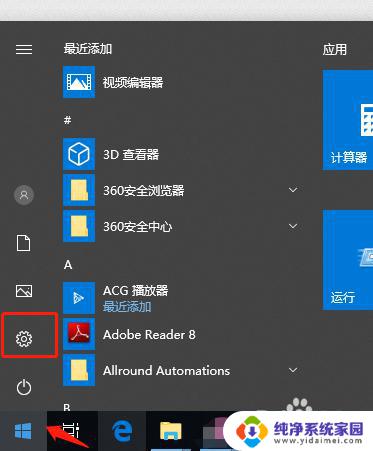
2.找到【设备】点击进去
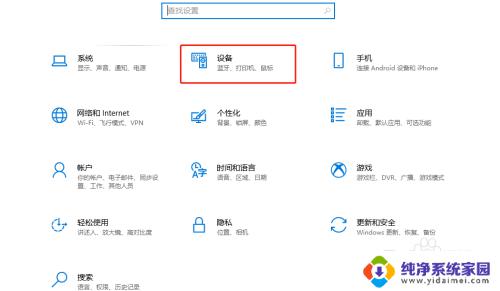
3.选择【打印机和扫描仪】
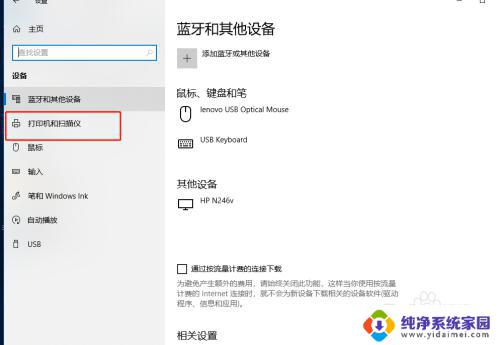
4.点击【添加打印机和扫描仪】
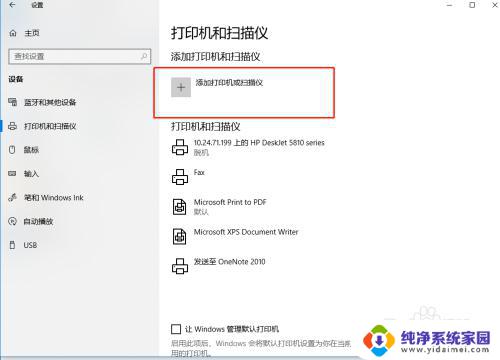
5.系统自动搜索本地打印机,搜索完。点击【我需要的打印机不在列表中】
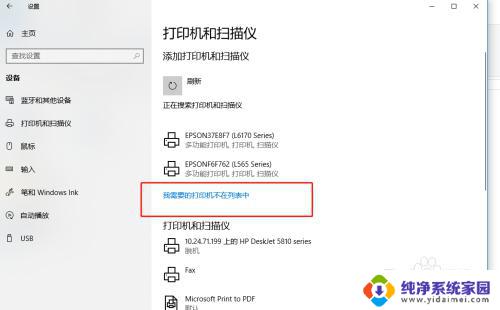
6.弹出打印机选择框,点选【按名称选择打印机】。然后在输入框内输入共享打印机那台电脑的ip地址+打印机名称,格式:\\ip地址\打印机名称,然后点击【下一步】
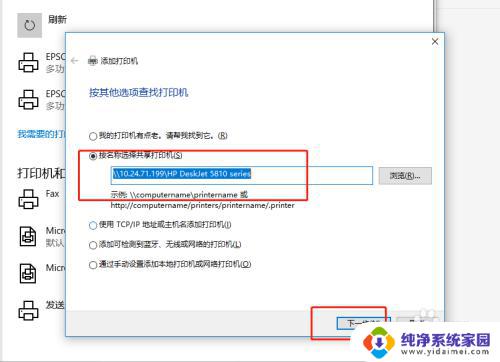
7.系统会自动连接共享的打印机和安装打印机驱动,稍等片刻。就可以完成了。
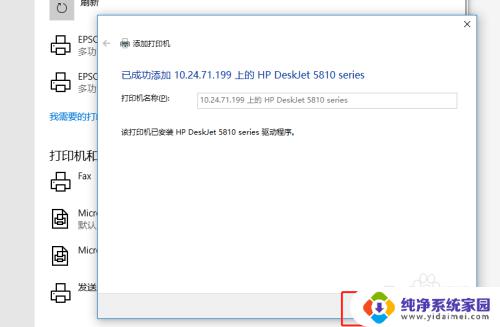
8.最后打印个测试页,如果打印正确,那就配置成功了。
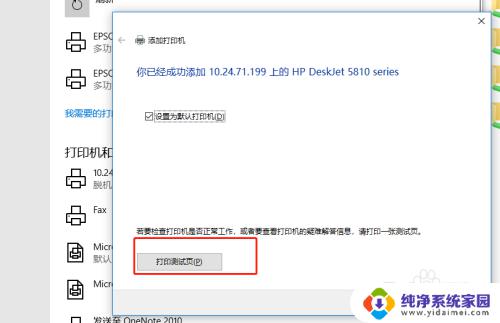
以上就是如何通过另一台电脑连接打印机共享的全部内容,如果您有任何疑问,请参考小编的步骤进行操作,希望这对您有所帮助。
怎么通过另外一台电脑连接打印机共享 windows10 连接其他电脑的打印机步骤相关教程
- win10如何共享另一台电脑的打印机 Windows10 如何连接其他电脑的打印机实现共享打印
- windows10连接其他电脑打印机 如何通过无线网络连接其他电脑上的打印机
- 两台win10共享打印机另一台怎么打 win10系统打印机共享连接第二台电脑步骤详解
- windows10怎么连接共享的打印机 win10如何连接共享打印机步骤详解
- 怎么在另一台电脑上共享打印机 Win10系统共享打印机给其他电脑的方法
- 怎么在另一台电脑共享打印机 win10系统如何实现打印机共享给其他电脑
- 本地打印机共享其他电脑怎么用 win10系统共享打印机给其他电脑步骤
- win10通过ip连接另一台电脑打印机 win10如何通过IP地址添加网络打印机
- win10电脑连不上win7共享的打印机 Win10无法连接win7共享打印机
- win10共享的打印机其他用户无法连接 WIN10系统无法连接共享打印机解决技巧
- 怎么查询电脑的dns地址 Win10如何查看本机的DNS地址
- 电脑怎么更改文件存储位置 win10默认文件存储位置如何更改
- win10恢复保留个人文件是什么文件 Win10重置此电脑会删除其他盘的数据吗
- win10怎么设置两个用户 Win10 如何添加多个本地账户
- 显示器尺寸在哪里看 win10显示器尺寸查看方法
- 打开卸载的软件 如何打开win10程序和功能窗口